
АирДроп је без сумње ово за многе од нас једна од најбољих карактеристика које имамо на располагању на иОС-у и мацОС-у за дељење било које врсте фотографија, докумената, веза, видео записа, локација у Мапама и других датотека које имамо на рачунару.
Коришћење АирДроп-а се повећава с временом и ова опција постаје све функционалнија за Аппле кориснике. Без сумње, у почетку можемо рећи да технологија за дељење ових датотека није у потпуности примењена или није радила као данас, зато инсистирамо на њеној употреби кад год је то могуће Брзо је, једноставно, а пре свега веома добро функционише размена свих врста докумената или евиденција.
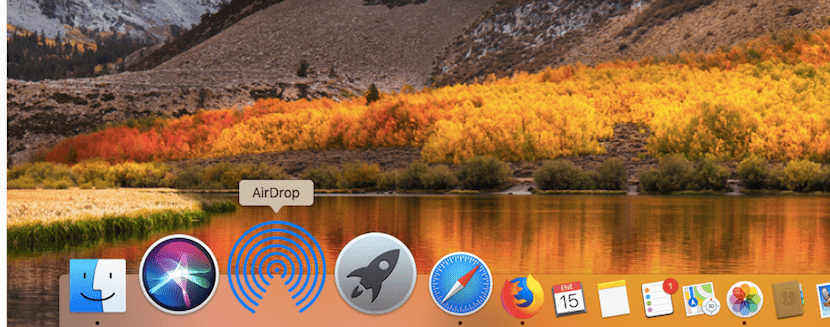
Али за почетак морамо бити јасни да се АирДроп не може користити ван Аппле опреме. Нешто што многи корисници још увек не разумеју је начин на који се све ове датотеке могу делити помоћу АирДроп-а на нашем Мац, иПхоне, иПад или иПод тоуцх, а овај начин је преко ВиФи и Блуетоотх везе. Очигледно је да је начин дељења ових докумената потпуно бежичан, јер Аирдроп ради на сличан начин као виртуелна фасцикла повезана са другим уређајима, тако да се од ових тимова тражи да буду близу један другог. Али, пређимо на посао и видећемо како да користимо АирДроп на Мац-у.

Први кораци пре дељења докумената помоћу АирДроп-а на Мац-у
Пре почетка, важно је имати на уму да су нам потребни неки минимални предуслови да бисмо могли да почнемо да делимо документе са другим људима или између својих тимова. За ово морамо извршити низ прелиминарних провјера прије било чега другог. Они пролазе кроз четири важне тачке:
- Прва ствар је да потврдимо да смо блиски са особом са којом желимо да делимо документе и да се налазе у домету Блуетоотх или ВиФи мреже.
- Опција дељења Интернета између уређаја мора бити деактивирана на оба рачунара да би могли да деле податке помоћу АирДроп-а
- Важно је потврдити да имамо могућност дељења података добро конфигурисаних, а то се може видети из Финдер-а (бочна трака) АирДроп. Овде имамо на располагању три опције које су конфигурисане од „Дозволи да будем видљив: Нико, само контакти или сви“
- Коначно, ако користимо опцију „Само контакти“, контакт морамо имати у свом Мац програму како бисмо могли да шаљемо или примамо датотеке, јер у супротном неће бити послате.
Пододељак на ову тему је да можемо директно приступити менију кликом на цмд + „размакница“ за активирање Спотлигхт-а и директно приступите АирДроп менију тако што ћете директно откуцати „АирДроп“. Ово избегава Финдер корак и нешто је бржи.

Захтеви нашег Мац-а да користи АирДроп
Да бисмо делили садржај између Мац-а и иПхоне-а, иПад-а или иПод тоуцх-а, морамо да ажурирамо нашу опрему и упркос томе она не функционише на свим Мац-овима. Важно је узети у обзир која је опрема компатибилна са АирДроп-ом како не би ишли луд покушај слања датотека или докумената на рачунаре које не можете. започети морамо да имамо ове захтеве:
- Мац 2012 или новији (осим Мац Про од средине 2012) са ОС Кс Иосемите или новији
- И иПхоне, иПад или иПод тоуцх са иОС 7 или новијим верзијама
У случају да желите да делите податке, фотографије, документе или било шта друго путем АирДропа између два Маца морамо узети у обзир ову листу рачунара компатибилних са овом Аппле функционалношћу. Ово су модели које морамо имати да бисмо делили:
- Сви касни 2008. или новији МацБоок професионалци, са изузетком 17-инчног МацБоок Про-а крајем 2008. године
- МацБоок Аир од краја 2010. или касније
- МацБоокс од краја 2008. или касније, осим белог МацБоок Про-а (крај 2008)
- иМац од почетка 2009. или касније
- Мац мини од средине 2010. или касније
- Мац Про од почетка 2009. (модел са АирПорт Ектреме картицом) или средине 2010. године
- иМац Про (сви модели)

Како делити датотеке користећи АирДроп
Уз све постављене смернице, можемо почети да делимо све врсте садржаја са Маца на други Мац или било који иПхоне, иПад или иПод Тоуцх који су нам надохват руке. Једноставно је попут тражења иконе четвртастог облика и стрелице нагоре коју налазимо у Сафари-ју (горња десна страна), кликом десног дугмета на слику, документ или слично и кликом на мени „Схаре“ и то је то.
Једном када имамо датотеку коју желимо да делимо, морамо имати на уму да Мац који ће примати документе мора бити активан, не може мировати јер у мировању нећемо моћи да га откријемо и очигледно нам неће омогућити да примимо документе или информације. То се исто дешава са иОС уређајима када желимо да делимо документ који нам треба да би био активан који ће примати датотеке.

Не видим други уређај
Можда нећемо моћи да видимо иПхоне, иПад или иПод Тоуцх са којима желимо да делимо свој документ, а то је обично из разлога конфигурације, а не због проблема са самом алатком. Морамо извршити једноставну проверу Подешавања> Опште> АирДроп у оквиру нашег иОС уређаја како бисмо проверили да ли је све активирано и проверили, као што то радимо на Мац-у, да ли дозвољавамо слање садржаја из наших контаката или свих.
- Пријем онемогућен: Нећете примати АирДроп захтеве
- Само контакти: уређај могу да виде само ваши контакти
- Сви - Сви иОС уређаји у близини који користе АирДроп моћи ће да виде ваш уређај
Очигледно је да су активирање Ви-Фи и Блуетоотх везе или искључење опције Интернет Схаринг две од тачака које треба узети у обзир приликом слања и пријема датотека путем АирДроп-а, тако да са овим можете делите све врсте докумената без проблема између Мац-а и иПхоне-а, иПад-а или иПод Тоуцх-а.

Морамо да прихватимо датотеку да би се делила
Да би добио фотографију, документ, датотеку, везу или било шта што шаљемо путем АирДроп-а, корисник мора да прихвати унос овог на рачунар, како на мацОС тако и на иОС уређајима. Када неко дели било коју врсту документа са нама путем АирДропа, огласиће се обавештење и На нашем уређају ће се појавити упозорење са прегледом садржаја.
Ово је важно јер нам омогућава да прихватимо или одбијемо пријем датотеке и заиста је корисно када се налазимо на местима са пуно људи и активирали смо опцију дељења и пријема са „Сви“ од спречавамо да било који документ дође директно до нас без нашег пристанка на иПхоне, иПад, иПод Тоуцх или Мац. Важно је бити сигуран у свим случајевима, а дељење докумената, фотографија или веза до веб страница може бити врло корисно, али и врло опасно ако се прихвати од људи које уопште не познајемо, у јавним местима или слично.